Khi chơi game online, điều “khó chịu” nhất chính là tình trạng lag hay tụt ping đột ngột dẫn đến việc bạn bị kẻ địch tiêu diệt hoặc tệ hơn là bị đồng đội vu khống, report. Các lỗi trên là do máy tính của bạn chạy ngầm quá nhiều phần mềm và chúng tự động cập nhật phiên bản mới làm giảm băng thông mạng và ngốn tài nguyên máy tính.
Một trong những phần mềm miễn phí và tốt nhất hỗ trợ game thủ là Wise Game Booster. Trong bài hướng dẫn hôm nay Thuthuatphanmem.vn sẽ hướng dẫn các bạn cách giảm lag, giảm ping khi chơi game MOBA nổi tiếng LOL – Liên Minh Huyền Thoại bằng Wise Game Booster. Mời các bạn theo dõi bài viết dưới đây.
Cách 1: Tự động tối ưu cấu hình khi chơi game với Wise Game Booster
Bước 1: Đầu tiên bạn phải tải và cài đặt Wise Game Booster. Link tải phần mềm tại đây:
https://www.wisecleaner.com/wise-game-booster.html
Bước 2: Bạn bấm Add Game để thêm game vào danh sách.
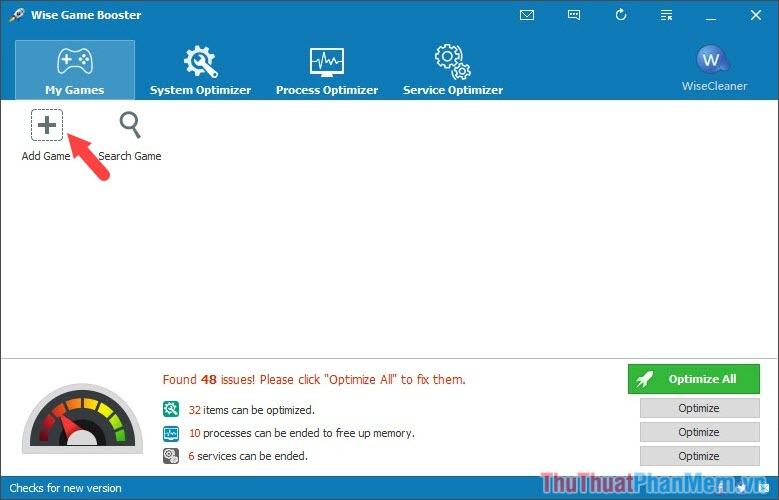
Bước 3: Bạn chọn đến đường dẫn game và nhấn Open để mở.
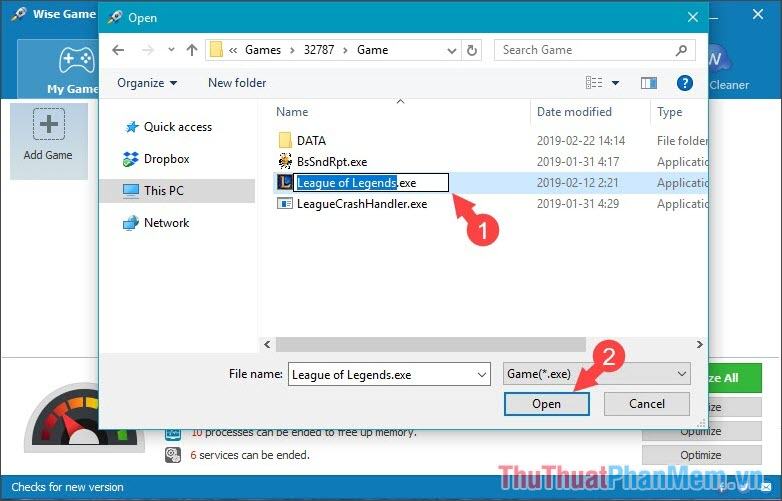
Bước 4: Sau khi thêm game Liên Minh Huyền Thoại vào danh sách, nhấn Optimize All để phần mềm tự động tối ưu.
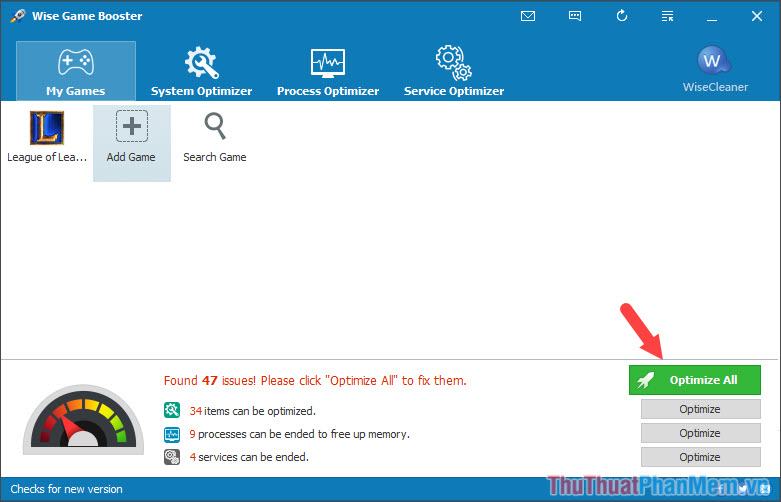
Cách 2: Cấu hình thủ công khi chơi game với Wise Game Booster
Nếu cấu hình tự động có thể khiến trò chơi không ổn định, bạn có thể cài đặt thủ công bằng cách tắt các chương trình không cần thiết.
Bước 1: Tắt các tùy chỉnh hệ thống. Bạn chuyển sang thẻ System Optimizer để tìm và vô hiệu hóa các hiệu ứng có thể làm chậm máy tính. Chọn Optimize để phần mềm tự động tối ưu cho bạn.

Bước 2: Tắt Trình tối ưu hóa quy trình. Tùy chọn này giúp bạn tắt các ứng dụng chạy ngầm không cần thiết có thể làm chậm băng thông mạng và tài nguyên máy tính. Bạn chọn tiến trình cần tắt và nhấn End để tắt chúng đi.
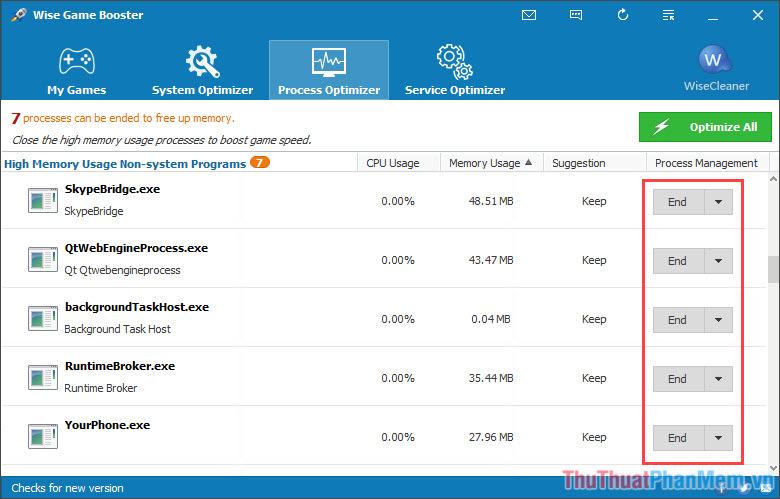
Bước 3: Vô hiệu hóa Trình tối ưu hóa Dịch vụ. Tùy chọn này giúp bạn tắt các dịch vụ hệ thống, bạn nên cẩn thận khi tắt các dịch vụ này vì nó khá quan trọng và nếu tắt sẽ làm máy tính hoạt động không ổn định. Nếu bạn am hiểu về các dịch vụ trên máy, hãy tắt chúng đi bằng cách nhấn Stop.
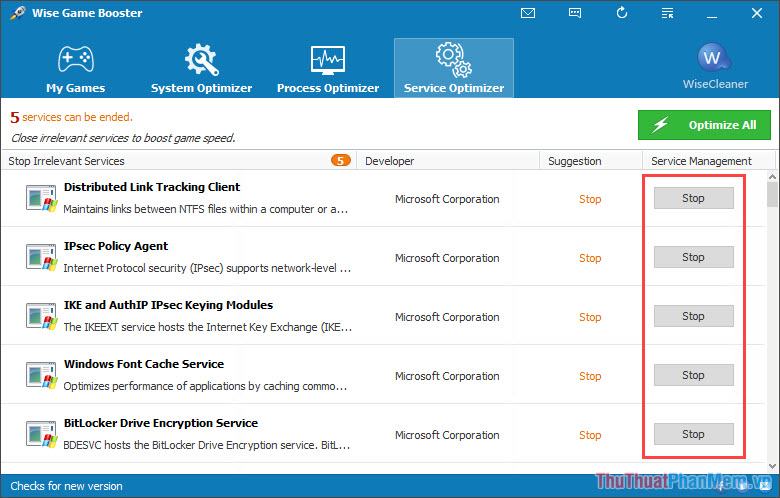
Sau khi tùy chỉnh và tối ưu xong, bạn thử mở game Liên Minh Huyền Thoại lên thử và cảm nhận. Với hai kết quả trước khi sử dụng Wise Game Booster và sau khi sử dụng Wise Game Booster như hình bên dưới.
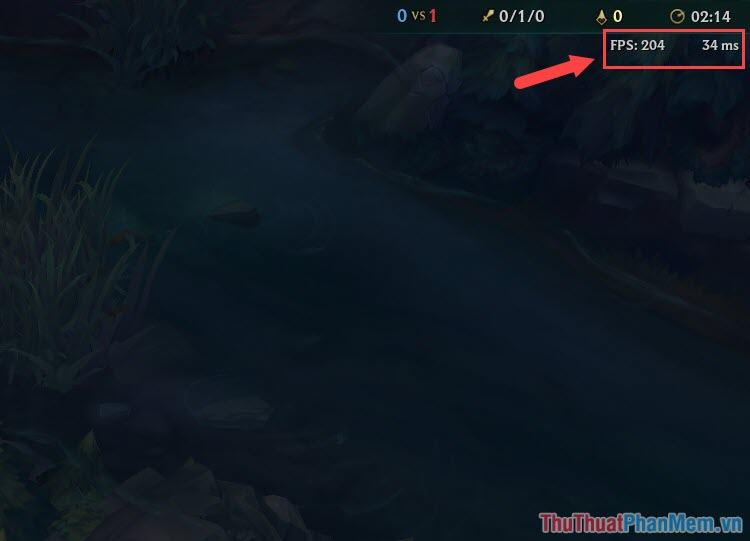
Chơi game LOL mà không cần sử dụng Wise Game Booster để tối ưu hóa với FPS là 204 và Ping là 34ms.
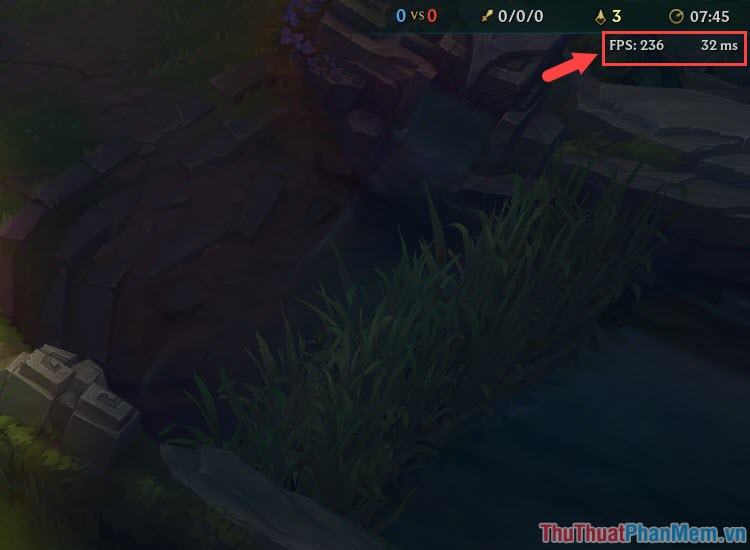
Chơi game LOL với Wise Game Booster để tối ưu với FPS là 236 và Ping là 32ms
Kết quả khi sử dụng phần mềm không quá khác biệt so với khi không sử dụng nhưng có một điều dễ nhận thấy khi chơi là game hoạt động ổn định và chỉ số Ping không tăng quá cao. Nếu máy tính của bạn không có cấu hình đủ mạnh để “chiến game” thì Wise Booster chính là sự lựa chọn “cứu cánh” dành cho bạn. Chúc các bạn giải trí, thư giãn vui vẻ và bổ ích!
Bạn thấy bài viết Cách giảm ping LOL, giảm giật lag LOL hiệu quả bằng phần mềm Wise Game Booster có đáp ướng đươc vấn đề bạn tìm hiểu không?, nếu không hãy comment góp ý thêm về Cách giảm ping LOL, giảm giật lag LOL hiệu quả bằng phần mềm Wise Game Booster bên dưới để vietabinhdinh.edu.vn có thể thay đổi & cải thiện nội dung tốt hơn cho các bạn nhé! Cám ơn bạn đã ghé thăm Website: vietabinhdinh.edu.vn
Nhớ để nguồn bài viết này: Cách giảm ping LOL, giảm giật lag LOL hiệu quả bằng phần mềm Wise Game Booster của website vietabinhdinh.edu.vn
Chuyên mục: Hình Ảnh Đẹp
Tóp 10 Cách giảm ping LOL, giảm giật lag LOL hiệu quả bằng phần mềm Wise Game Booster
#Cách #giảm #ping #LOL #giảm #giật #lag #LOL #hiệu #quả #bằng #phần #mềm #Wise #Game #Booster
Video Cách giảm ping LOL, giảm giật lag LOL hiệu quả bằng phần mềm Wise Game Booster
Hình Ảnh Cách giảm ping LOL, giảm giật lag LOL hiệu quả bằng phần mềm Wise Game Booster
#Cách #giảm #ping #LOL #giảm #giật #lag #LOL #hiệu #quả #bằng #phần #mềm #Wise #Game #Booster
Tin tức Cách giảm ping LOL, giảm giật lag LOL hiệu quả bằng phần mềm Wise Game Booster
#Cách #giảm #ping #LOL #giảm #giật #lag #LOL #hiệu #quả #bằng #phần #mềm #Wise #Game #Booster
Review Cách giảm ping LOL, giảm giật lag LOL hiệu quả bằng phần mềm Wise Game Booster
#Cách #giảm #ping #LOL #giảm #giật #lag #LOL #hiệu #quả #bằng #phần #mềm #Wise #Game #Booster
Tham khảo Cách giảm ping LOL, giảm giật lag LOL hiệu quả bằng phần mềm Wise Game Booster
#Cách #giảm #ping #LOL #giảm #giật #lag #LOL #hiệu #quả #bằng #phần #mềm #Wise #Game #Booster
Mới nhất Cách giảm ping LOL, giảm giật lag LOL hiệu quả bằng phần mềm Wise Game Booster
#Cách #giảm #ping #LOL #giảm #giật #lag #LOL #hiệu #quả #bằng #phần #mềm #Wise #Game #Booster
Hướng dẫn Cách giảm ping LOL, giảm giật lag LOL hiệu quả bằng phần mềm Wise Game Booster
#Cách #giảm #ping #LOL #giảm #giật #lag #LOL #hiệu #quả #bằng #phần #mềm #Wise #Game #Booster